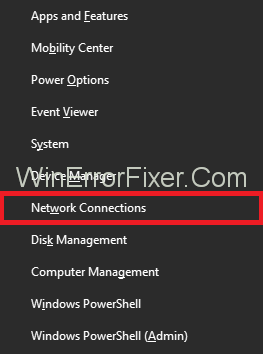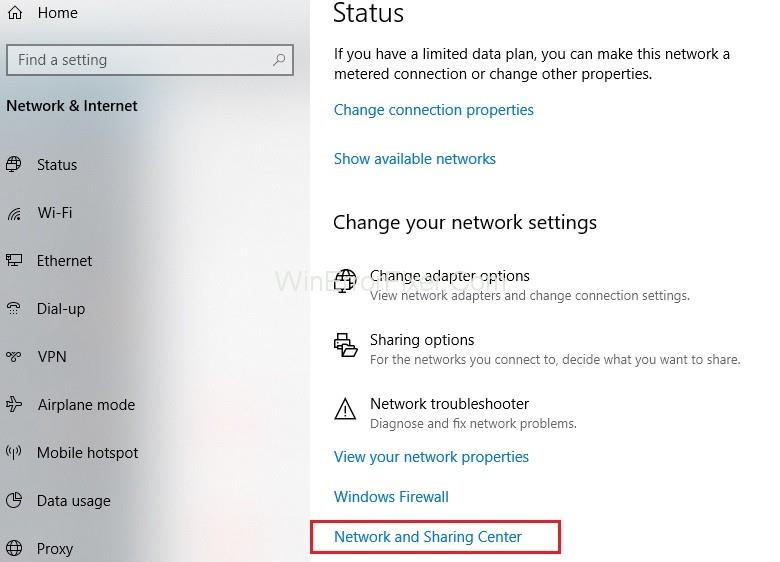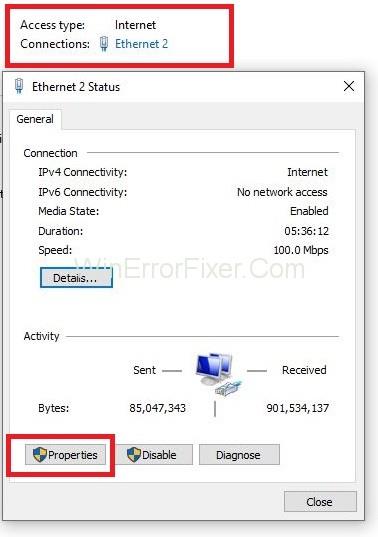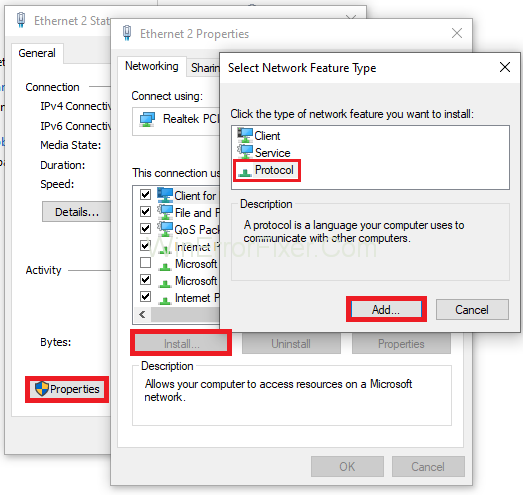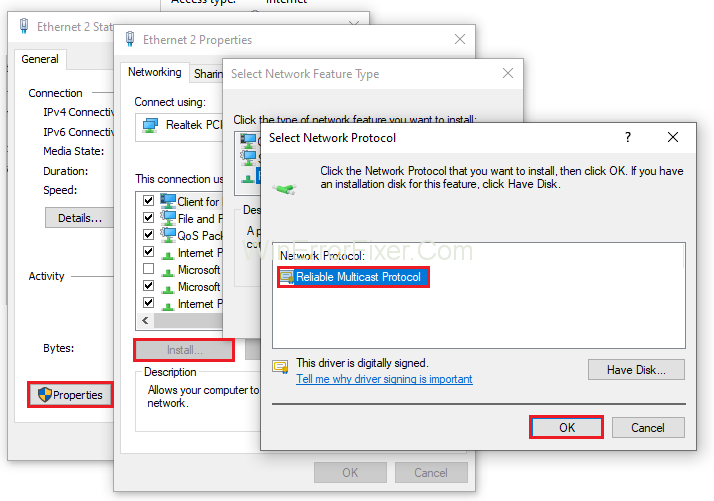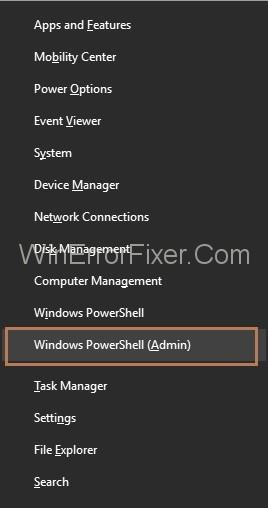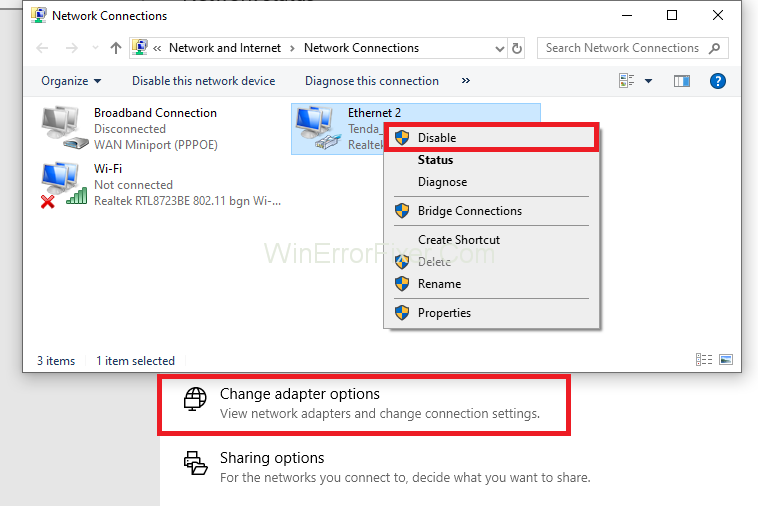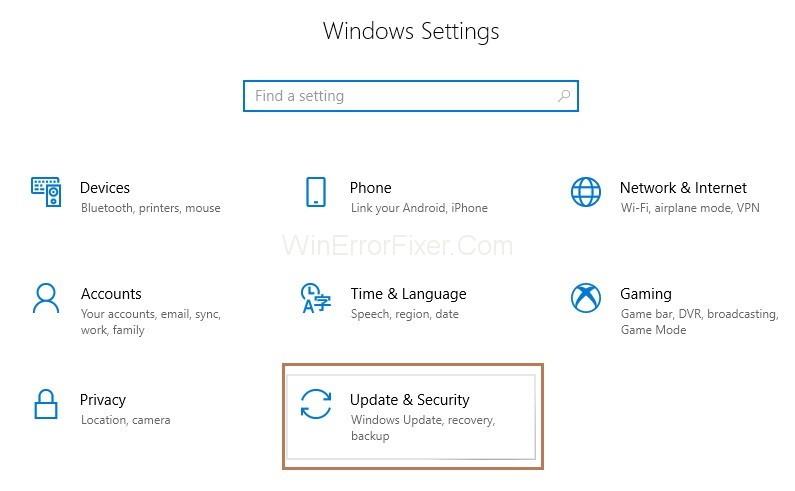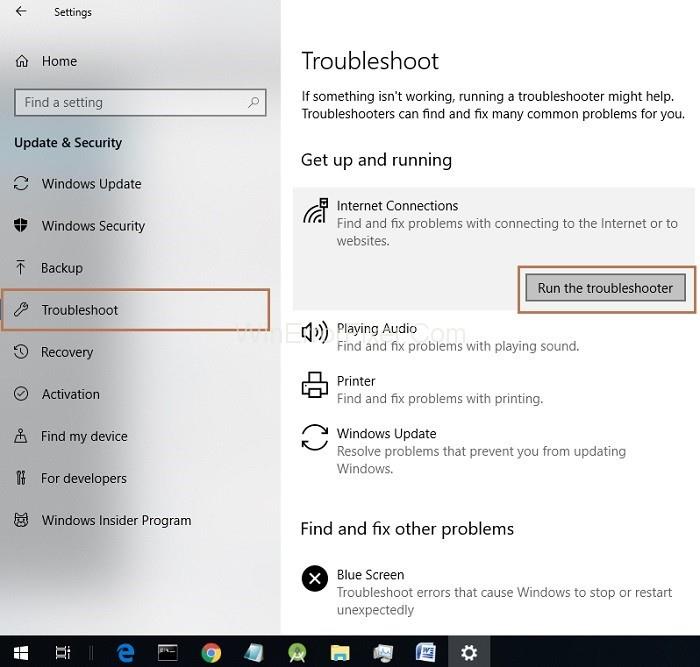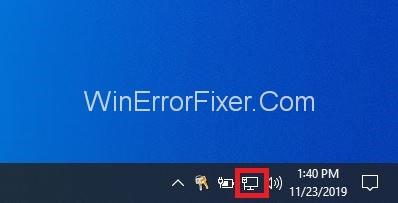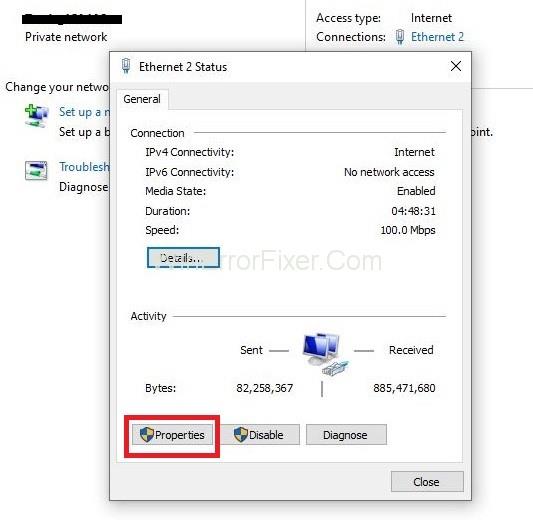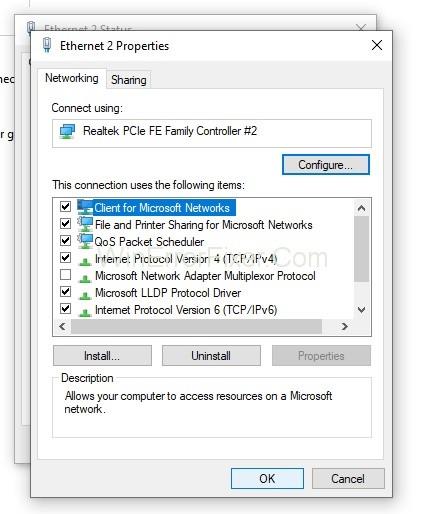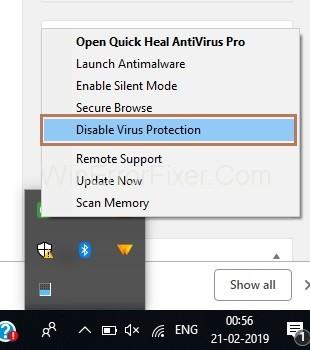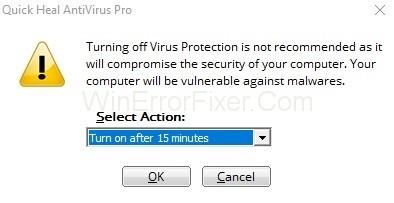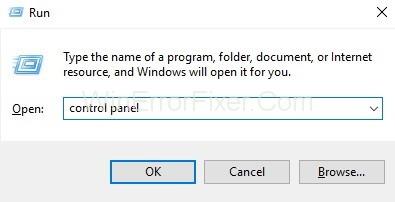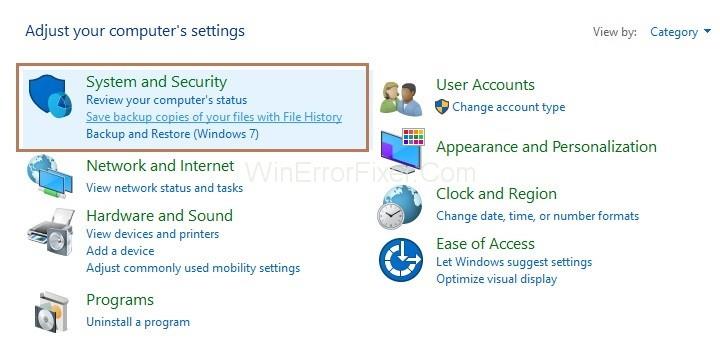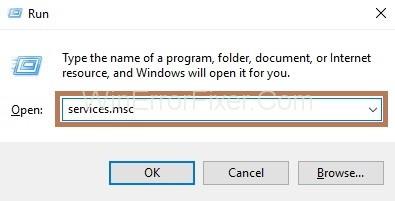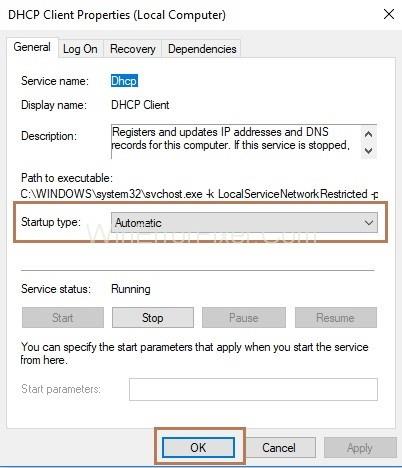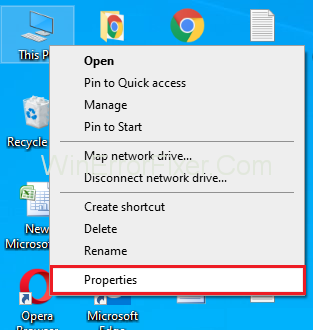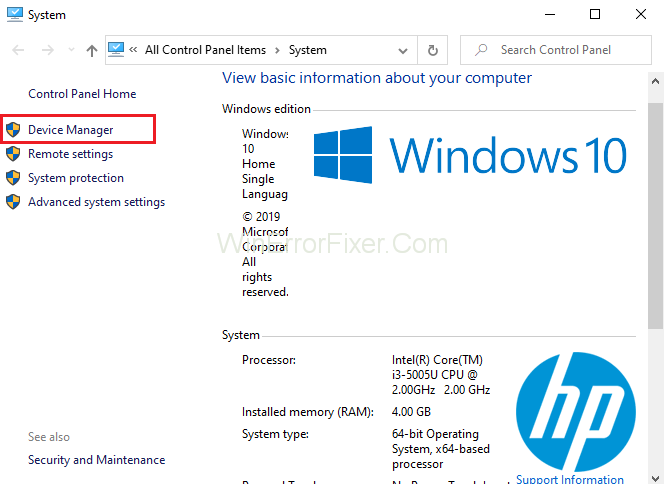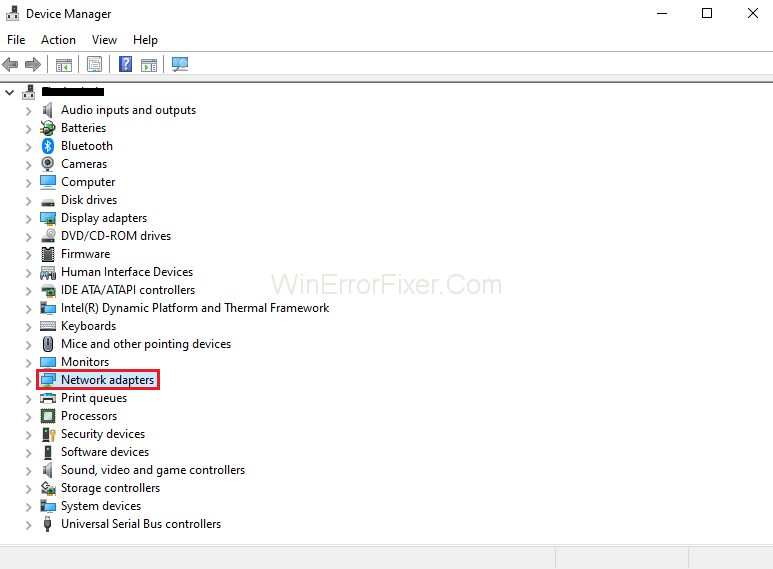" Ethernet non dispone di una configurazione IP valida " si verifica quando DHCP non è in grado di ricevere un indirizzo IP valido dalla scheda di interfaccia di rete. L'utente non ha bisogno di immettere le impostazioni manualmente per connettersi a una rete con un server DHCP.
Contenuti
Come risolvere Ethernet non ha una configurazione IP valida
Ethernet non ha la proprietà Configurazione IP predefinita, quindi non sarai in grado di accedere alla rete e seguire i passaggi indicati per correggere l'errore Ethernet non ha una configurazione IP valida :
Soluzione 1: installare TCP/IP
Passaggio 1 : premere il tasto Windows e X insieme dalla tastiera. Verrà visualizzato un elenco di opzioni e selezionare l'opzione Connessioni di rete.
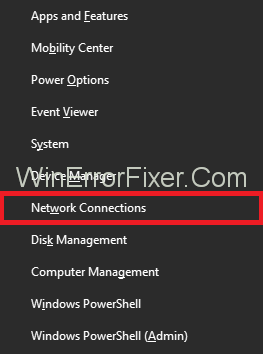
Passaggio 2 : verrà visualizzata la finestra di connessione di rete. Ora, fai clic con il pulsante destro del mouse su Centro connessioni di rete e condivisione .
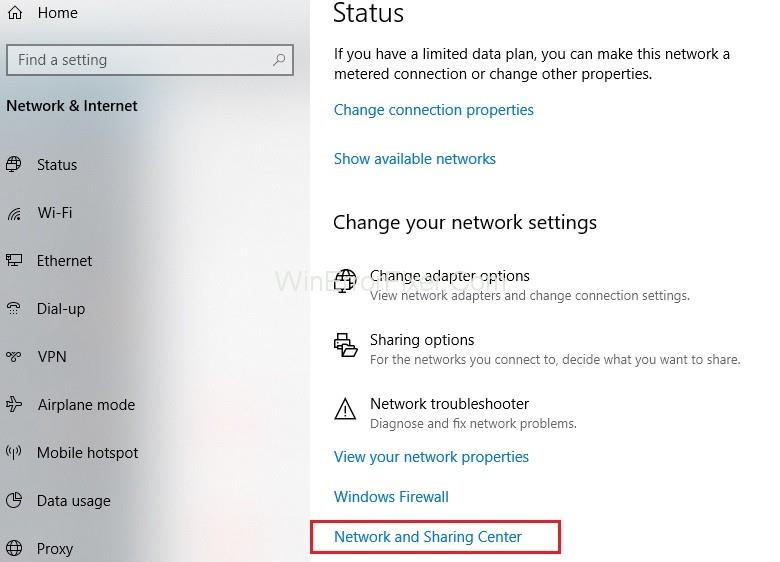
Passaggio 3 : ora è necessario fare clic sulla scheda di rete e quindi fare clic su Proprietà .
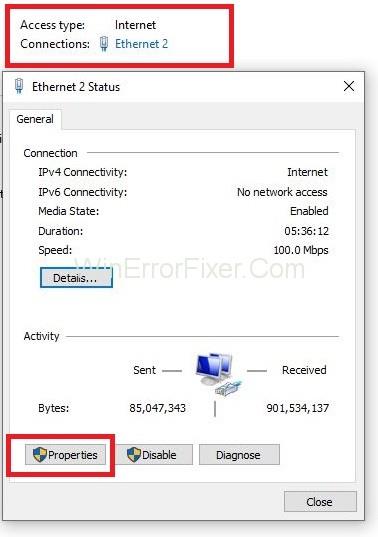
Passaggio 3 : verrà visualizzata la pagina delle proprietà . Fare clic sul pulsante Installa e ora selezionare il tipo di funzionalità di rete come Protocollo , quindi fare clic sul pulsante Aggiungi .
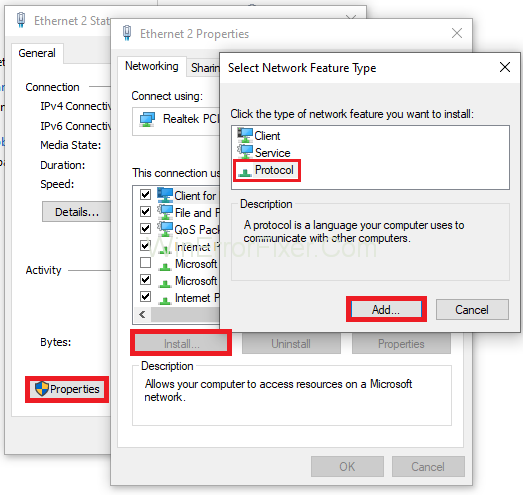
Passaggio 4 : selezionare il protocollo di rete come protocollo multicast affidabile e fare clic sul pulsante OK per installarlo.
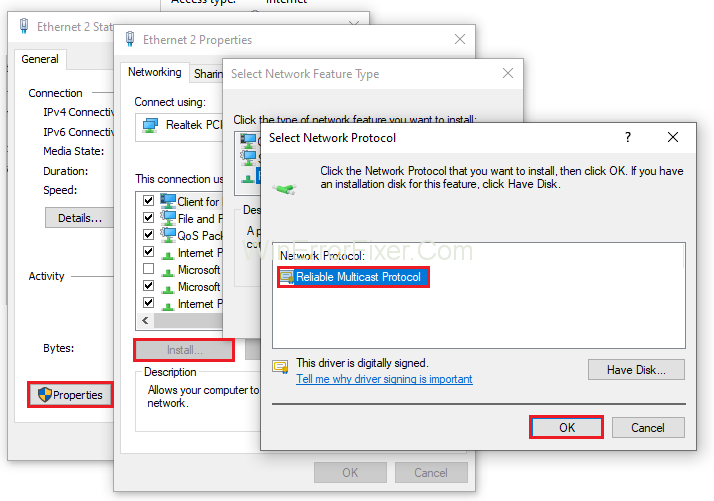
Passaggio 5 : l'ultimo passaggio consiste nel ricollegare il WiF i o l' Ethernet per verificare se l' Ethernet non ha un problema di configurazione IP valido è stato risolto.
Soluzione 2: disabilitare e quindi abilitare la connessione di rete
Passaggio 1 : premere il tasto Windows e X insieme dalla tastiera. Verrà visualizzato un elenco di opzioni e selezionare Prompt dei comandi (amministratore). Nel caso in cui cmd non sia visibile, scegli l'opzione Power Shell (Admin) .
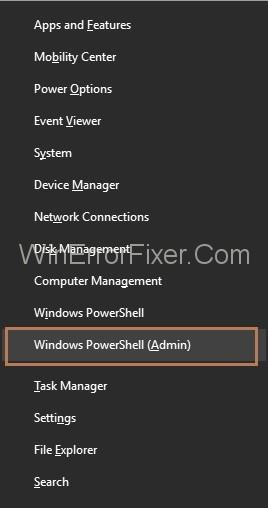
Passaggio 2 : ora digita i seguenti comandi in Power Shell uno per uno e premi Invio dopo ogni comando:
ipconfig/flushdns
nbtstat -R
nbtstat -RR
netsh int ip reset c:\ resetlog.txt
netsh Winsock reset
Passaggio 4 : ora riavvia il computer.
Passaggio 5 : dopo aver riavviato il sistema, premere insieme i tasti Windows e X dalla tastiera. Verrà visualizzato un elenco di opzioni e selezionare l'opzione Connessioni di rete .
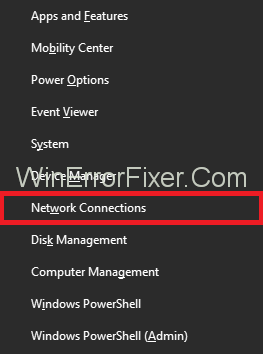
Passaggio 6 : ora, fai clic su Modifica opzioni scheda , quindi fai clic con il pulsante destro del mouse sulla tua rete e quindi fai clic sull'opzione Disabilita .
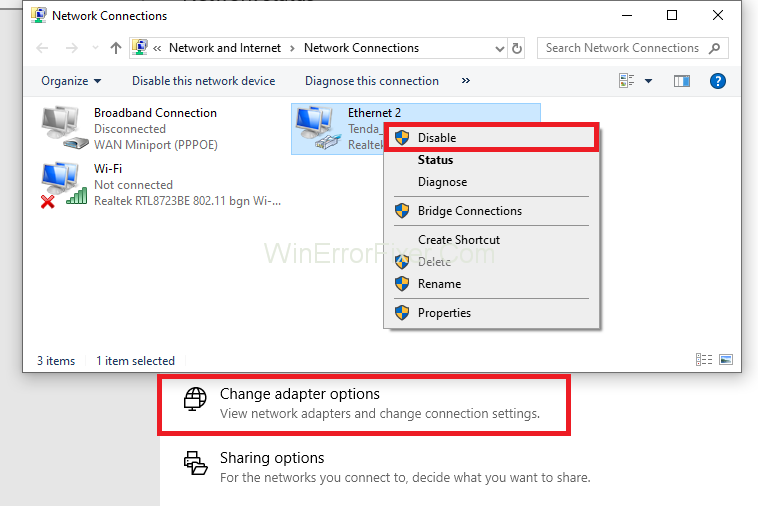
Passaggio 7 : di nuovo, fai clic con il pulsante destro del mouse sulla rete e, questa volta, fai clic sull'opzione Abilita . Verificare se l'Ethernet non ha un errore di configurazione IP valido è corretto o meno.
Soluzione 3: svuotare il DNS e reimpostare il TCP/IP
Passaggio 1 : premere il tasto Windows e X insieme dalla tastiera. Verrà visualizzato un elenco di opzioni e selezionare Prompt dei comandi (amministratore). Nel caso in cui cmd non sia visibile, scegli l'opzione Power Shell (Admin).
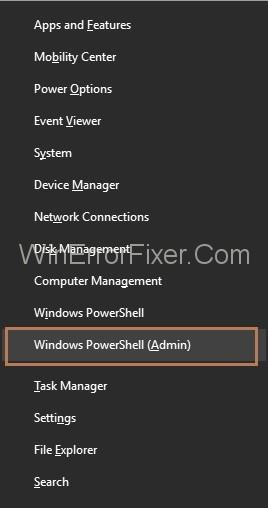
Passaggio 2 : ora digita i seguenti comandi in PowerShell uno per uno e premi Invio dopo ogni comando:
ipconfig /release
ipconfig /flushdns
ipconfig /renew
Passaggio 3 : apri nuovamente PowerShell e digita di nuovo i seguenti comandi uno per uno e premi Invio dopo ogni comando:
ipconfig /flushdns
nbtstat –r
netsh int ip reset
netsh winsock reset
Passaggio 4 : l'ultimo passaggio consiste nel riavviare il sistema e quindi verificare se l'errore di configurazione IP Ethernet non è valido è stato corretto.
Soluzione 4: eseguire lo strumento di risoluzione dei problemi
Passaggio 1 : premi il tasto Windows e I insieme dalla tastiera, verrà visualizzata la finestra Impostazioni.
Passaggio 2 : ora scegli l'opzione Aggiornamento e sicurezza .
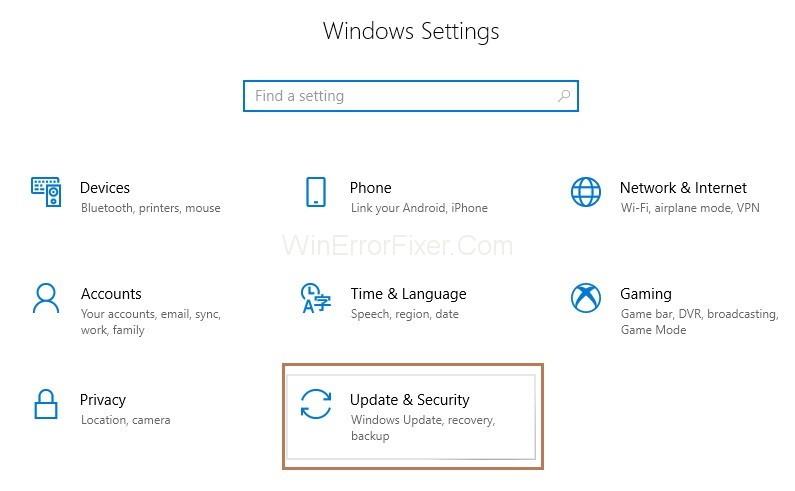
Passaggio 3 : dal lato sinistro del riquadro, seleziona Risoluzione dei problemi . Ora, fai clic su Connessione Internet e quindi fai clic sull'opzione Esegui lo strumento di risoluzione dei problemi.
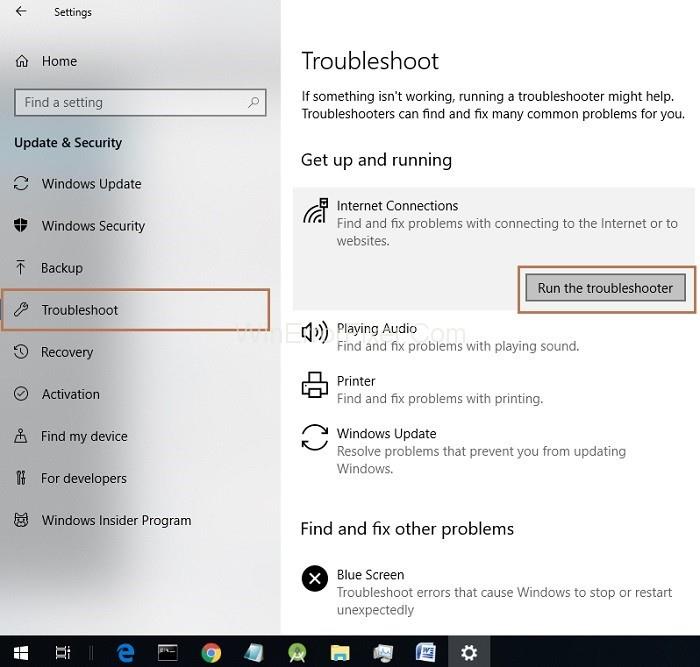
Passaggio 4 : il processo di risoluzione dei problemi verrà avviato e dopo la risoluzione dei problemi riavviare il sistema.
Soluzione 5: disabilitare IPv6
Passaggio 1 : Innanzitutto, è necessario fare clic con il pulsante destro del mouse sull'icona Wi-Fi o Rete nella parte inferiore della barra delle applicazioni.
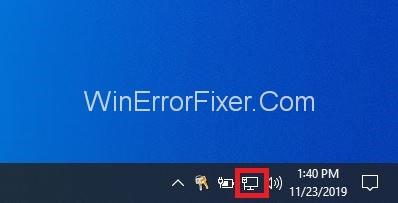
Passaggio 2: quindi fare clic su Apri Centro connessioni di rete e condivisione .
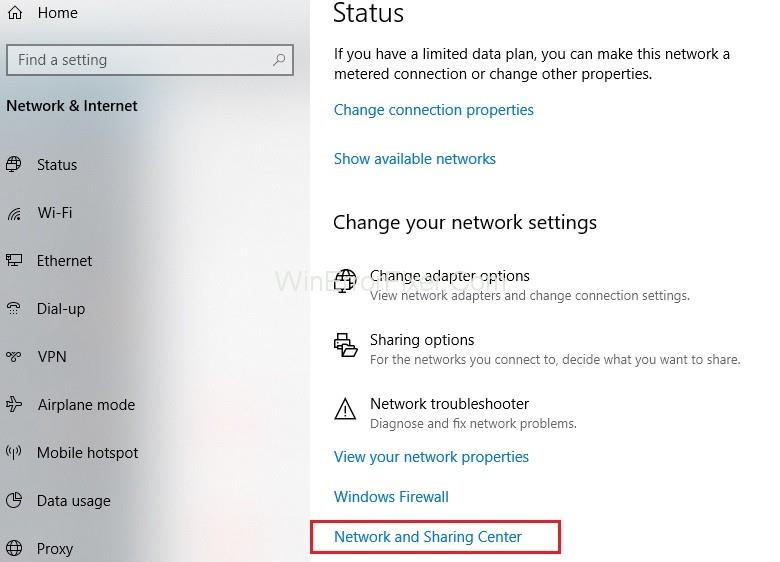
Passaggio 3 : il passaggio successivo consiste nel fare clic sulla connessione corrente (Ethernet 2 – Ad esempio) , quindi verrà visualizzato il popup Impostazioni . Ora devi fare clic sul pulsante Proprietà .
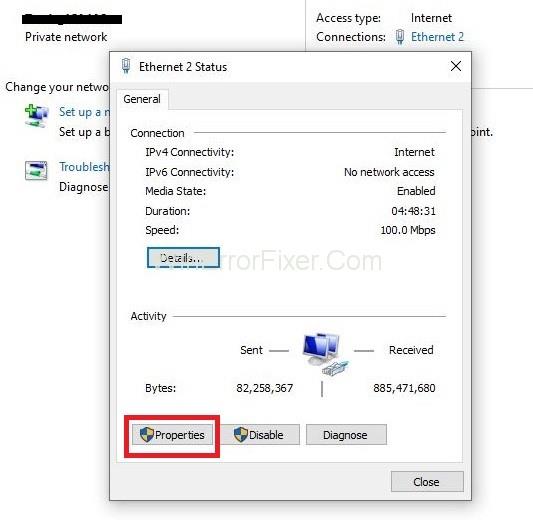
Passaggio 4 : ora deseleziona l'opzione Protocollo Internet versione 6 (TCP/IPv6) .
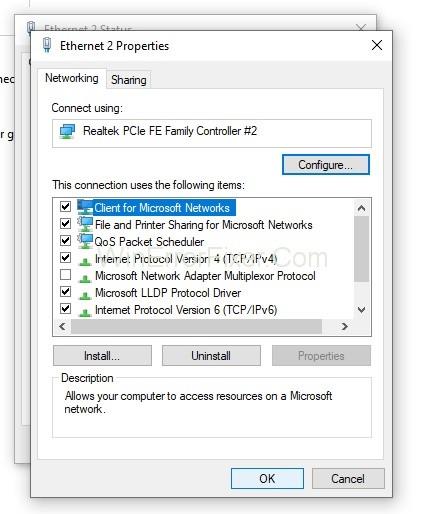
Passaggio 5 : fare clic sul pulsante OK e quindi chiudere. E quindi riavvia il sistema per salvare le modifiche apportate.
Soluzione 6: disattivare temporaneamente l'antivirus e il firewall
Passaggio 1 : fare clic con il pulsante destro del mouse sull'icona del programma antivirus presente nella parte inferiore della barra delle applicazioni e selezionare Disattiva .
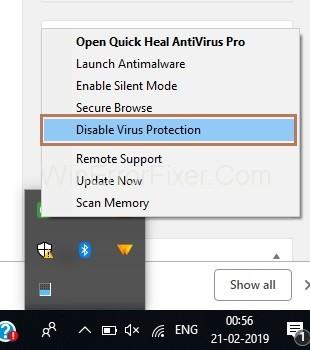
Passaggio 2 : ora seleziona il tempo fino al quale l'antivirus rimarrà disabilitato.
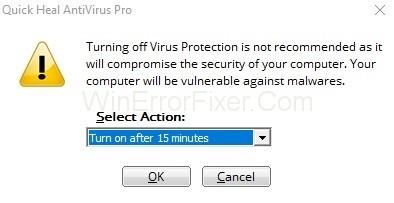
Passaggio 3 : quindi prova ad accedere di nuovo a Internet e controlla se l'errore è stato risolto o meno.
Passaggio 4 : aprire la casella Esegui premendo contemporaneamente i tasti Windows e R , quindi digitare il pannello di controllo e fare clic sul pulsante OK .
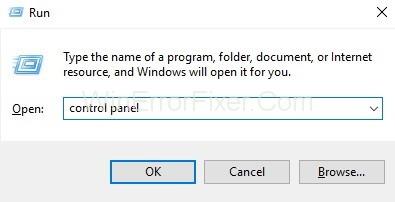
Passaggio 5 : il passaggio successivo consiste nel selezionare l'opzione Sistema e sicurezza , quindi fare clic su Windows Defender Firewall .
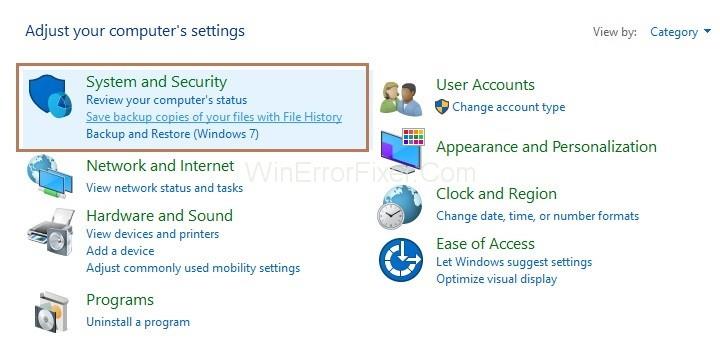
Passaggio 6 : sul lato sinistro del riquadro, fai clic su Attiva o disattiva Windows Defender Firewall.
Passaggio 7 : ora seleziona Disattiva Windows Firewall e quindi Riavvia il sistema. Prova ad accedere di nuovo a Internet e controlla se l'errore di configurazione IP non è valido è stato risolto o meno.
Soluzione 7: abilitazione del servizio DHCP
Passaggio 1 : aprire la casella Esegui premendo contemporaneamente i tasti Windows e R , quindi digitare services.msc e fare clic sul pulsante OK .
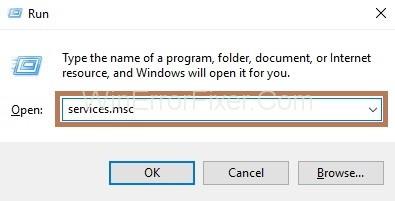
Passaggio 2 : cercare il client DHCP nell'elenco e quindi fare doppio clic su di esso per aprire le proprietà del client DHCP.

Passaggio 3 : impostare il tipo di avvio su Automatico e avviare il servizio se il servizio non è in esecuzione.
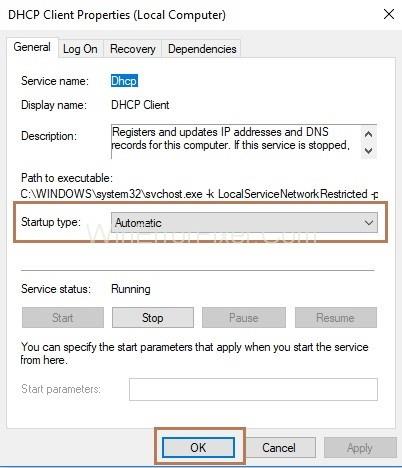
Passaggio 4 : fare clic sul pulsante Applica e quindi fare clic sul pulsante OK .
Passaggio 5 : l'ultimo passaggio consiste nel riavviare il sistema per salvare le modifiche apportate.
Soluzione 8: aggiornamento dei driver della scheda di rete
Passaggio 1: prima di tutto, fai clic con il pulsante destro del mouse su Questo PC e seleziona Proprietà .
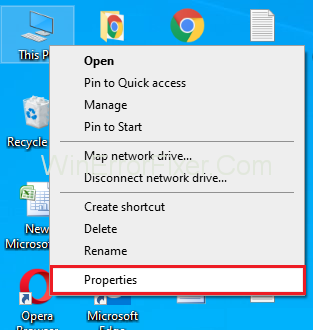
Passaggio 2: dopodiché, fai clic su Gestione dispositivi .
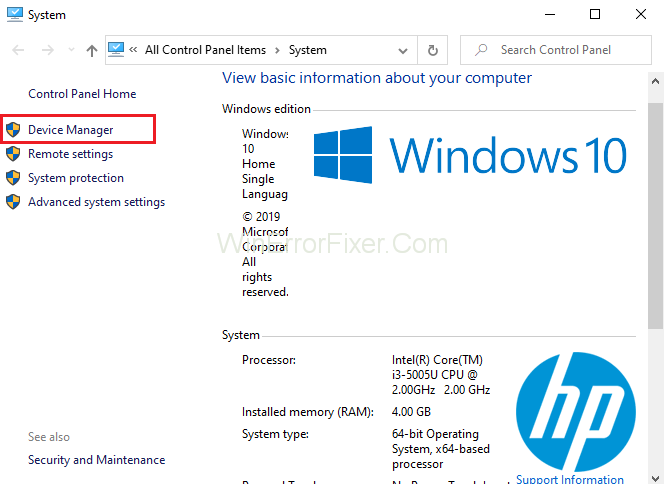
Passaggio 3: ora, fai clic sulla freccia accanto a Schede di rete per espandere gli elementi dell'elenco.
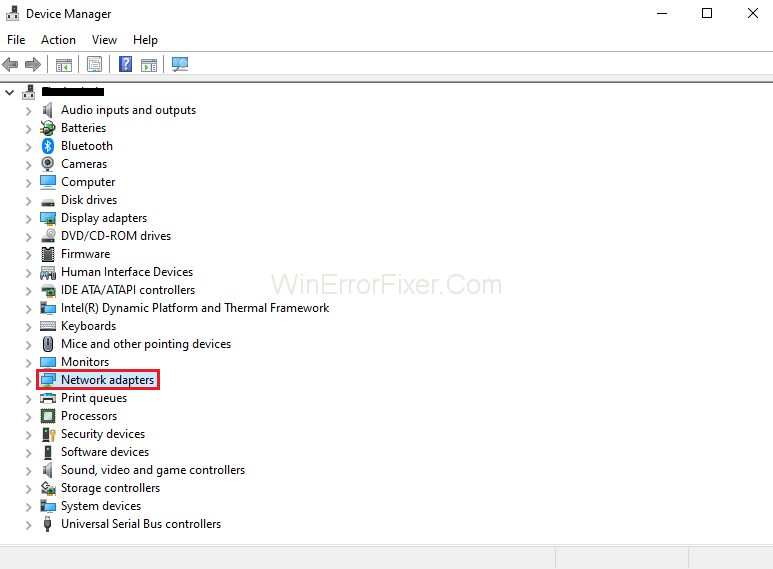
Passaggio 4: quindi fare clic con il pulsante destro del mouse su Le tue schede di rete , quindi fare clic su Aggiorna i driver .
Passaggio 5: Successivamente, fare clic su Cerca automaticamente per l'aggiornamento del software del driver . (È necessario disporre di Internet per questo tramite Wi-Fi o qualsiasi altra fonte)
Passaggio 6: infine, riavvia il sistema per applicare le modifiche apportate.
Soluzione 6: aggiorna il BIOS
Questo metodo è consigliato solo agli utenti avanzati poiché qualsiasi negligenza durante l'esecuzione di questo metodo potrebbe causare danni permanenti all'hardware e potrebbe persino avviare il server DNS che non risponde al problema. Se ancora, vuoi correre un rischio, dipende totalmente da te.
Il BIOS obsoleto potrebbe godere del buon funzionamento del tuo sistema. Puoi provare aggiornando il tuo BIOS, ma devi tenere presente che anche il minimo errore nella procedura di aggiornamento del BIOS potrebbe causare gravi danni alla tua scheda madre. Quindi fai attenzione mentre esegui questo metodo.
Altre guide:
Conclusione
Quindi, ogni volta che si verifica un errore, Ethernet non ha una configurazione IP valida , segui i passaggi sopra descritti e correggi rapidamente l'errore.